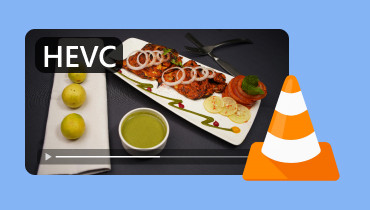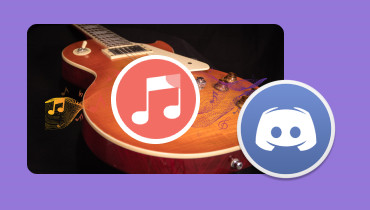3 najlepsze sposoby odtwarzania WMV na komputerze Mac
WMV należy do formatów kontenerów, których można używać do odtwarzania różnych plików, takich jak wideo, audio, napisy itp. Można go odtwarzać na różnych platformach i może oferować stratną kompresję, która pozwala uzyskać zawartość przy mniejszym rozmiarze pliku. Dzięki temu można stwierdzić, że WMV należy do najlepszych formatów do użycia. Tak więc, jeśli masz plik WMV i chcesz skutecznie oglądać swoje filmy, możesz uzyskać wszystkie szczegóły z tego posta. Dyskusja będzie dotyczyć tego, jak odtwarzaj WMV na Macu z powodzeniem używając różnych odtwarzaczy multimedialnych. Dodamy również funkcje oprogramowania dla lepszego wglądu. Dlatego jeśli chcesz poznać wszystkie pomysły, zacznij czytać ten post.
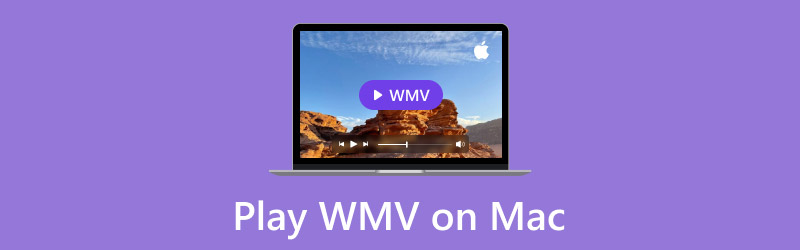
ZAWARTOŚĆ STRONY
Część 1. Czym jest WMV i dlaczego jest tak szeroko stosowany
WMV, znany również jako Windows Media Video, to skompresowany kontener wideo zaprojektowany przez Microsoft. Został stworzony do przechowywania danych audio i wideo w kompaktowym formacie, co czyni go odpowiednim do lokalnego i internetowego przesyłania strumieniowego. Dobrą rzeczą w tym formacie jest to, że jest szeroko obsługiwany przez różne odtwarzacze multimedialne i urządzenia z systemem Windows. Możesz go nawet odtwarzać na komputerze Mac, o ile używasz najlepszego odtwarzacza multimedialnego. Zawiera również algorytm kompresji stratnej, dzięki czemu możesz mieć mniejszy rozmiar pliku. Należy jednak pamiętać, że ponieważ jest to format kompresji stratnej, może to prowadzić do niewielkiej utraty jakości.
Dlaczego jest tak szeroko stosowany?
Istnieją różne powody, dla których pliki WMV są szeroko stosowane. Aby dowiedzieć się więcej, przeczytaj wszystkie szczegóły poniżej.
• Format może oferować mniejszy rozmiar pliku dzięki algorytmowi kompresji stratnej. Dzięki temu możesz zapisać więcej plików w swojej pamięci masowej.
• Jest kompatybilny z niemal wszystkimi urządzeniami z systemem Windows, co pozwala na odtwarzanie plików bez błędów odtwarzania wideo.
• Jest szeroko stosowany, ponieważ jest wsparciem DRM. Jest używany do ochrony treści chronionych prawem autorskim, co czyni go najlepszą opcją dla programów telewizyjnych i dystrybucji filmów.
Część 2. Odtwarzaj WMV na komputerze Mac za pomocą odtwarzacza Vidmore
Jednym z najlepszych odtwarzaczy wideo WMV na komputerze Mac jest Vidmore Player. Po uzyskaniu dostępu na komputerze Mac możesz bez problemu rozpocząć odtwarzanie plików WMV. To, co czyni go doskonałym, to fakt, że proces otwierania i odtwarzania pliku wideo WMV jest prosty. Może nawet zapewnić doskonały interfejs, który zapewnia wszystkie potrzebne funkcje. Możesz również odtwarzać filmy w rozdzielczości 4K, co czyni je bardziej wydajnymi i niezawodnymi dla użytkowników. Ponadto Vidmore Player może obsługiwać więcej formatów wideo poza WMV. Możesz odtwarzać filmy w różnych formatach, takich jak MP4, MKV, AVI, FLV, M4V itp. Najlepsze jest to, że możesz również odtwarzać filmy DVD i Blu-ray.
Ponadto program jest również w stanie wykonać zrzut ekranu podczas odtwarzania pliku WMV za pomocą funkcji Snapshot. Za pomocą jednego kliknięcia możesz uzyskać i uchwycić swoją ulubioną scenę. Ponadto, jeśli chodzi o dostępność, możesz pobrać oprogramowanie na różne wersje systemu macOS, takie jak macOS Sierra, Big Sur, Monterey, Yosemite i inne. Możesz nawet pobrać program na komputery z systemem Windows, co czyni go wygodniejszym.
funkcje
• Program umożliwia efektywne odtwarzanie filmów w formacie WMV.
• Obsługuje doskonałą jakość wideo do 4K.
• Odtwarzacz multimedialny obsługuje wiele formatów wideo, takich jak WMV, MP4, M4V, AVI, MOV, FLV, AVI, DVD, BD itp.
• Posiada funkcję Snapshot, umożliwiającą uchwycenie różnych scen z filmu.
Aby dowiedzieć się, jak oglądać pliki WMV na komputerze Mac, skorzystaj z prostej procedury podanej poniżej.
Krok 1. Pobierz i zainstaluj Vidmore Player na Twoim Macu. Możesz również użyć poniższych przycisków, aby łatwo uzyskać dostęp do odtwarzacza multimedialnego.
Krok 2. Po wyświetleniu głównego interfejsu kliknij Otwórz plik opcja. Następnie z folderu komputera, przeglądaj plik WMV, który chcesz otworzyć i obejrzeć.
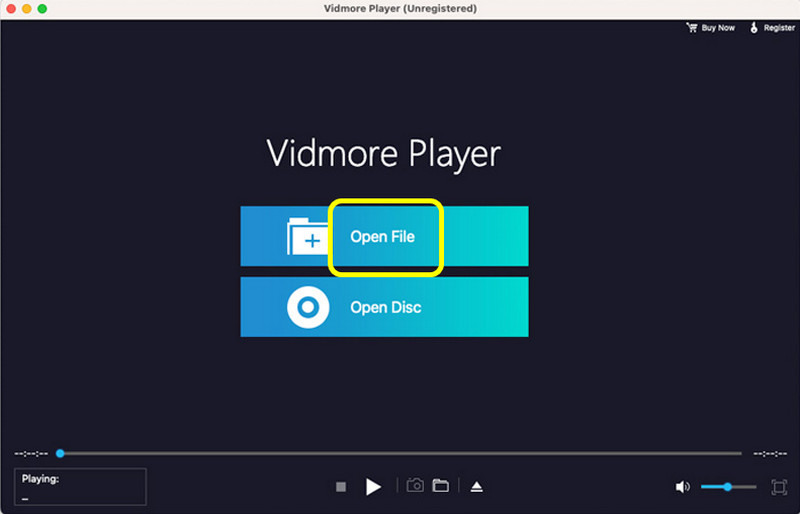
Krok 3. Po tym możesz już cieszyć się oglądaniem swojego pliku WMV. Możesz wykorzystać Migawka funkcja umożliwiająca wykonanie zrzutu ekranu ulubionej sceny. Możesz również obsługiwać elementy sterujące odtwarzaniem, aby wstrzymać i odtworzyć swoją zawartość.
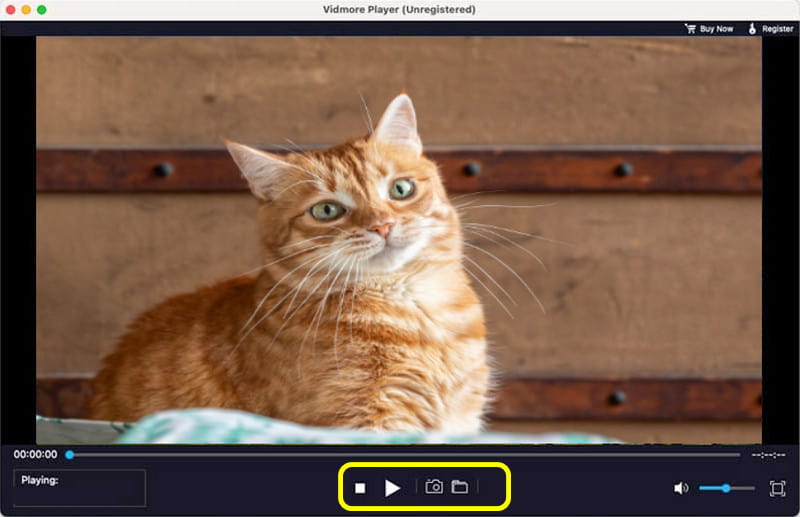
Po zapoznaniu się z procesem możemy stwierdzić, że Vidmore Player jest pomocny w uzyskaniu płynnego i efektywnego odtwarzania wideo. Może nawet oferować funkcję Snapshot, aby uzyskać liczne zrzuty ekranu podczas oglądania. Dlatego sugerujemy korzystanie z tego odtwarzacza multimedialnego, aby pomyślnie odtwarzać pliki WMV i inne filmy w różnych formatach.
Część 3. Otwórz WMV na Macu w GOM Media Player
GOM Media Player jest również idealnym oprogramowaniem do oglądania WMV na Macu. To oprogramowanie może zapewnić zrozumiały układ, który pozwala wstawić plik wideo za pomocą zaledwie kilku kliknięć. Można również uzyskać do niego dostęp w różnych wersjach systemu macOS, takich jak Yosemite, Catalina, Sierra i innych. Ponadto, to Odtwarzacz WMV jest darmowy, więc nie musisz się martwić o wydanie ani grosza, aby obejrzeć zawartość wideo. Dzięki temu możemy powiedzieć, że odtwarzacz jest kolejnym oprogramowaniem, na którym możesz polegać.
funkcje
• Odtwarzaj zawartość WMV w standardowej jakości.
• Oferuje różnorodne funkcje sterowania odtwarzaniem, co zapewnia doskonałe wrażenia wizualne.
• Może otworzyć film z adresu URL.
Krok 1. Pobierz GOM Media Player na komputerze Mac. Następnie przejdź do procedury instalacji, aby otworzyć główny interfejs.
Krok 2. Z poziomu interfejsu kliknij Otwórz pliki przycisk, aby wstawić plik WMV. Następnie odczekaj kilka sekund, aby załadować wideo.
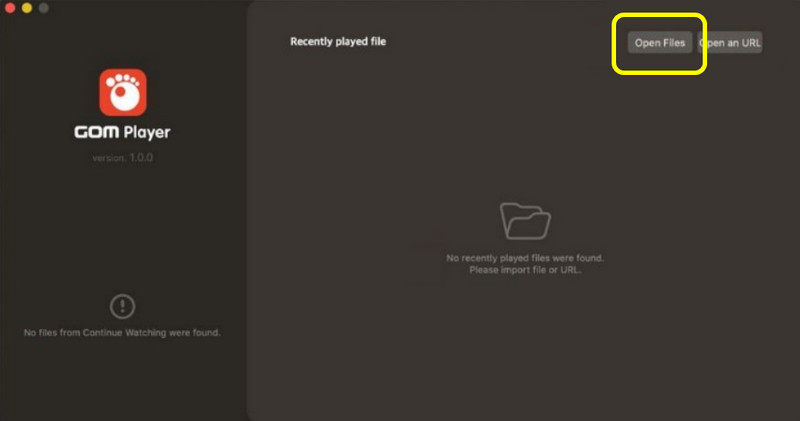
Krok 3. Po zakończeniu procesu ładowania możesz już oglądać plik WMV. Możesz również użyć sterowanie odtwarzaniem aby odtwarzać i zatrzymywać wideo. Możliwa jest również regulacja głośności.
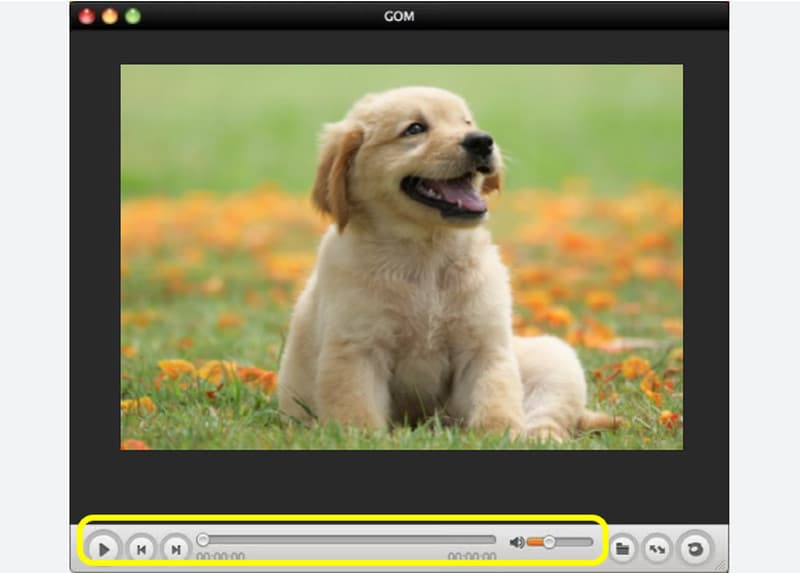
GOM Media Player jest jednym z najlepszych programów, do których możesz uzyskać dostęp na swoim Macu, jeśli chcesz płynnie odtwarzać WMV. Jedyną wadą tego odtwarzacza jest to, że nie jest w stanie odtwarzać filmów o doskonałej jakości, takiej jak 4K.
Część 4. Odtwarzanie WMV na komputerze Mac za pomocą MPlayerX
Aby dowiedzieć się, jak otworzyć plik WMV na komputerze Mac, możesz również uzyskać dostęp do MPlayerX. Ten pobieralny odtwarzacz multimedialny poradzi sobie z plikami WMV bez żadnych problemów. Może odtwarzać wideo za pomocą prostego interfejsu. Pozwala nawet cieszyć się filmami w świetnej jakości. Ponadto, co nam się tutaj podoba, to to, że możesz otwierać i odtwarzać różne formaty wideo, takie jak MP4, AVI, FLV, M4V i inne. Możesz również uzyskać dostęp do tego odtwarzacza multimedialnego w różnych wersjach systemu macOS, takich jak macOS Lion, Monterey, Big Sur, Ventura i inne.
Funkcja
• Zapewnia efektywne odtwarzanie plików WMV w wyższej jakości.
• Oprogramowanie radzi sobie z wieloma formatami wideo.
• Może zapewnić prosty układ ułatwiający nawigację.
Krok 1. Przejdź do MPlayerX witrynę i kliknij przycisk Pobierz, aby uzyskać dostęp do oprogramowania. Następnie zainstaluj, aby rozpocząć proces.
Krok 2. Otwórz folder i przeglądaj Plik WMVKliknij prawym przyciskiem myszy i wybierz opcję Otwórz za pomocą > MPlayerX.
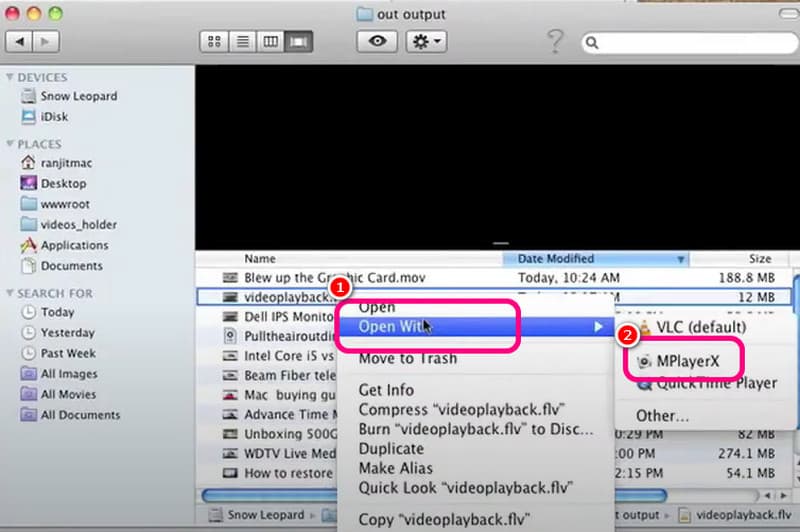
Krok 3. Następnie na ekranie pojawi się film. Możesz już oglądać i się zrelaksować!
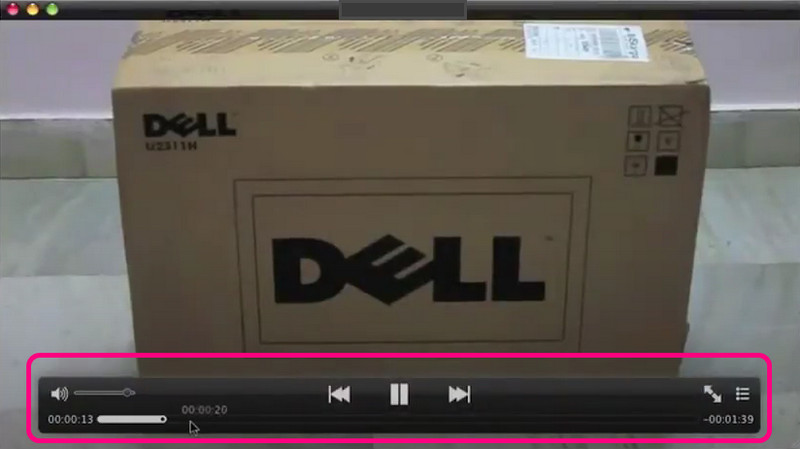
Dzięki tej metodzie możemy stwierdzić, że MPlayerX to kolejne odpowiednie oprogramowanie, które możesz pobrać na Maca, aby idealnie otwierać WMV i inne filmy w różnych formatach. Jedyną wadą jest to, że czasami możesz napotkać błędy lub z jakiegoś powodu program się zamyka.
Wniosek
Dzięki temu wpisowi możesz skutecznie odtwarzać WMV na komputerze Mac, korzystając z najlepszej procedury, którą możesz wykonać. Tak więc, aby uzyskać płynne i udane odtwarzanie wideo na komputerze Mac, możesz sprawdzić wszystkie potrzebne informacje w tej treści. Ponadto, jeśli szukasz wyjątkowego odtwarzacza multimedialnego do odtwarzania różnych filmów, zalecamy Vidmore Player. Może on zapewnić wszystkie funkcje, których potrzebujesz, aby mieć niesamowite wrażenia wizualne.